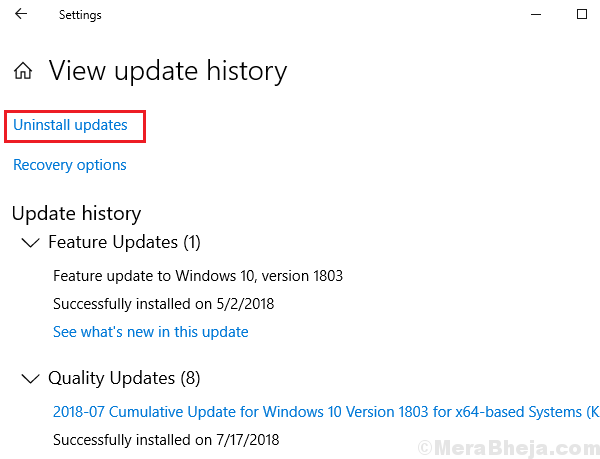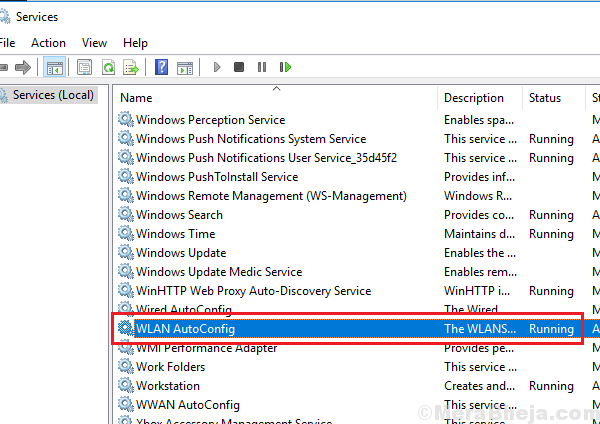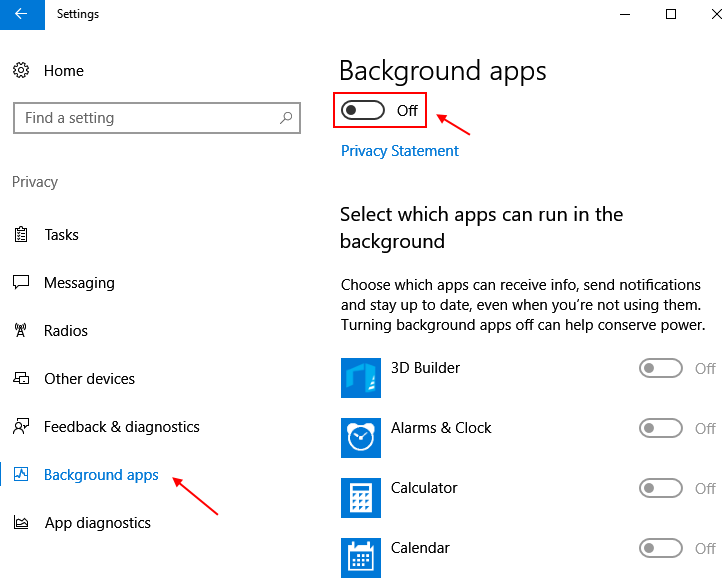Katrā Windows 10 datora lietojumprogrammā tiek izmantoti daži būtiski pakalpojumi. Sistēma, kas parāda statusu, izmanto arī dažus svarīgus pakalpojumus. Ja pakalpojums, kas nosaka statusu, ir atspējots, tiks parādīts kļūdas ziņojums. Ja jūs saskaras ar šo problēmu, neuztraucieties.
1. labojums - pielāgojiet netprofm atļauju
1. Nospiediet Windows taustiņš Ar 'R‘Atslēga. Tādējādi tiks atvērts logs Palaist.
2. Lai piekļūtu Komponentu pakalpojumi, ierakstiet šo kodu terminālā. Pēc tam noklikšķiniet uz “labi“.
dcomcnfg
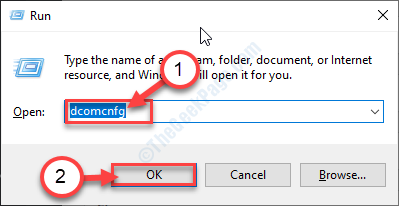
3. Tiklīdz Komponentu pakalpojumi parādās logs, ejiet šo ceļu-
Komponentu pakalpojumi> Datori> Mans dators> DCOM konfigur

4. Pārlūkojiet komponentu sarakstu vietnē labā roka līdz redzat “netprofm“.
5. Ar peles labo pogu noklikšķinietuz šī pakalpojuma un noklikšķiniet uz “Rekvizīti“.
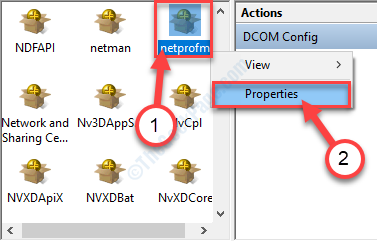
6. Kad Rekvizīti parādās logs, noklikšķiniet uz “DrošībaCilni.
7. Pēc tam noklikšķiniet uz “PielāgotUn pēc tam noklikšķiniet uz “Rediģēt…“.
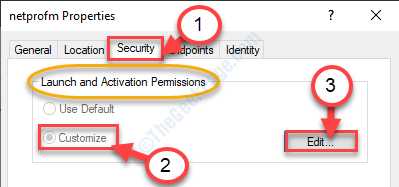
8. Tagad noklikšķiniet uz “Pievienot" iekš Drošība panelis.
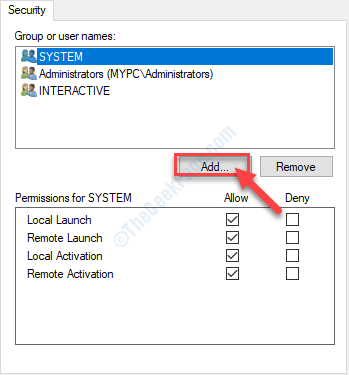
9. Kad Atlasiet Lietotāji vai Grupas parādās logs, iestatiet “VIETĒJIE PAKALPOJUMI“.
10. Pēc tam noklikšķiniet uz “labi”, Lai pievienotu lietotāju grupu.
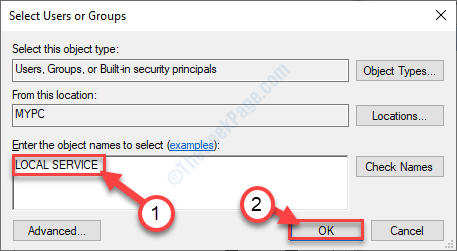
11. Atlasiet “VIETĒJIE PAKALPOJUMI”Objekts.
12. Iekš Vietējā dienesta atļaujas sadaļa, ķeksītis atzīmē “Atļaut"Blakus"Vietējā palaišana“.
13. Dariet to pašuVietējā aktivizēšana”Arī.

14. Visbeidzot, noklikšķiniet uz “labi”, Lai saglabātu šīs izmaiņas.
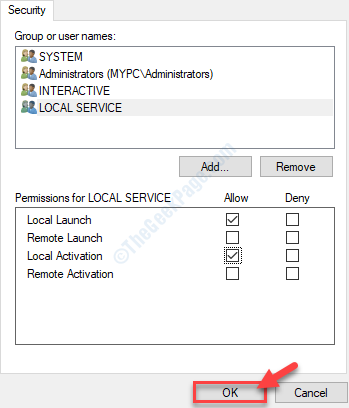
Kad esat paveicis visus šos, aizveriet Komponentu pakalpojumi panelis.
Labot - 2 pārbaudiet pakalpojumu logu
1. Nospiediet Windows taustiņš + S lai piekļūtu meklēšanas lodziņam. Tips “Pakalpojumi”Tur.
2. Pēc tam noklikšķiniet uz “Pakalpojumi”, Lai piekļūtu tam.

3. Kad esat redzējis, ka Pakalpojumi parādījies logs, piekļūstietDHCP klients”, Veicot dubultklikšķi uz tā.
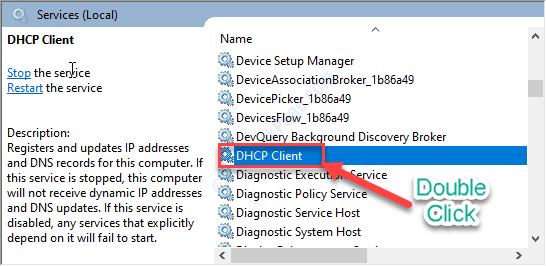
4. Pēc tam iestatiet starta veidu uzAutomātiska‘Režīms.
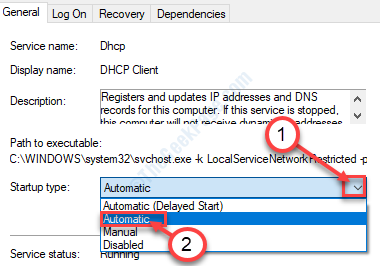
5. Pārliecinieties, vai pakalpojums darbojas. Pretējā gadījumā noklikšķiniet uz “Sākt“.
6. Neaizmirstiet noklikšķināt uzPiesakiesUn pēc tamlabi“.
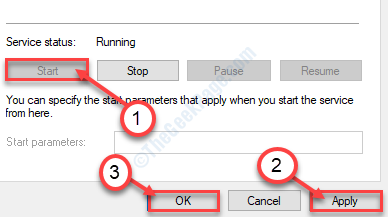
7. Kad esat atgriezies Pakalpojumi cilne, dubultklikšķi uz "DNS klients“.
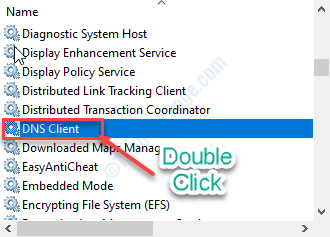
8. Lai automātiski sāktu pakalpojumu, tiklīdz dators sāk darboties, iestatietStartēšanas veids:“Uz”Automātiska“.
9. Pārbaudiet, vai pakalpojums jau irSkriešana‘. Jebkurā gadījumā, ja tas tiek pārtraukts, noklikšķiniet uz “Sākt“.

10. Visbeidzot, noklikšķiniet uz “Piesakies“, Kam seko klikšķis uzlabi“.
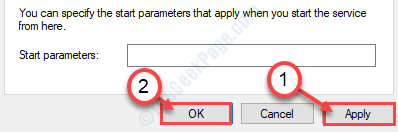
PIEZĪME–
Lietotāji saka, ka ir nepieciešams arī automatizēt un sākt šos pakalpojumus (izmantojot iepriekšējo metodi) -
Tīkla savienojumiTīkla sarakstu pakalpojums Tīkla veikala saskarnes pakalpojumsTīkla atrašanās vietas izpratne
Kad esat pārliecināts, ka visi iepriekš minētie pakalpojumi ir automatizēti un darbojas normāli, varat to aizvērt Pakalpojumi lietderība.
Labot - 3 Mēģiniet novērst tīkla problēmas
1. Sākumā uzrakstiet “tīkla problēmu novēršana" iekš Meklēt lodziņā.
2. Pēc tam jums jānoklikšķina uz “Atrodiet un novērsiet tīkla problēmas“.
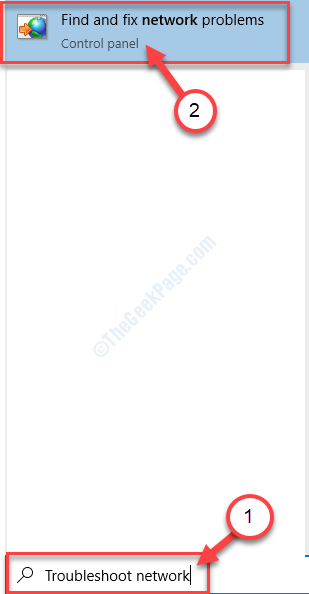
3. Kad Interneta savienojumi tiek atvērts problēmu novēršanas rīks, noklikšķiniet uz “Papildu“.
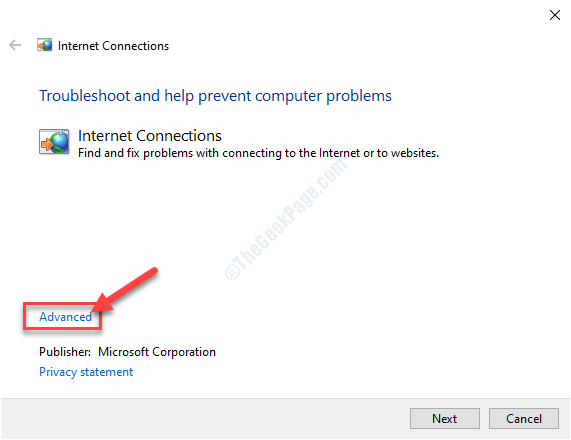
4. Pēc tam pārbaudietVeiciet remontu automātiski“.
5. Pēc tam noklikšķiniet uz “Izpildīt kā administratoram”, Lai traucējummeklētāju palaistu kā administratoru.
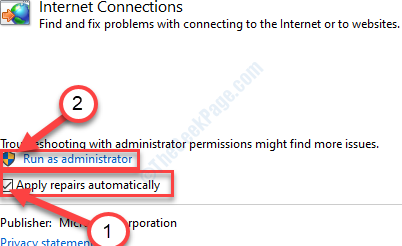
6. Tagad noklikšķiniet uz “Nākamais“.
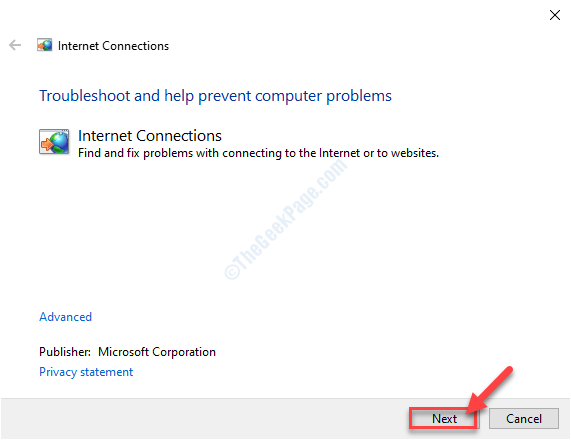
7. Pēc tam noklikšķiniet uzProblēmu novēršana saistībā ar manu savienojumu ar internetu“.
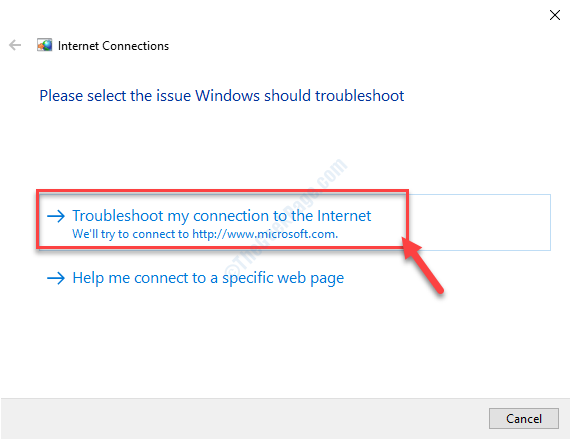
8. Kad problēmu novēršanas process ir beidzies, noklikšķiniet uzAizveriet problēmu novēršanas rīku“.

Tam vajadzētu palīdzēt novērst problēmu.
Padomi–
1. Mēģiniet datorā palaist SFC skenēšanu, lai pārbaudītu, vai problēma nav bojāta.
a. Atveriet CMD termināli.
b. Uzrakstiet šo vienkāršo komandu un nospiediet Enter lai to izpildītu.
sfc / scannow
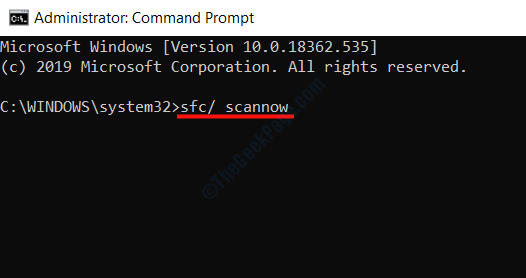
Pagaidiet kādu laiku. Kad skenēšanas process ir pabeigts, restartēt datorā.